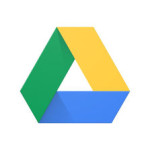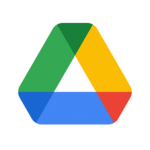Appleは7月19日、iOSの最新バージョン「iOS 9.3.3」をリリースしました。iPhone、iPadおよびiPod touchのiOSデバイスユーザーの多くが、すでにアップデートを行っていることでしょう。今回のアップデートでは、iOSデバイスの不具合およびセキュリティ問題などの多くの修正・改善がなされています。
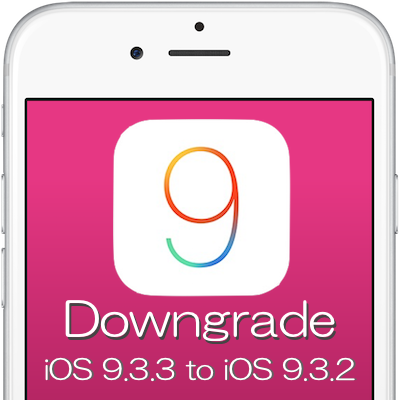
ただ、すべてのiOSデバイス ユーザーにとって歓迎されるとものとは限りません。脱獄している場合には、最新iOSに対応したアプリのバージョンがリリースされるまでは、アップデートしてしまうことで機能が利用できなくなってしまいます。また、デバイスによっては何らかの不具合が発生することも考えられます。試しに正式版の最新バージョン「iOS 9.3.3」をインストールしたものの、再度前のバージョンに戻したいということもあるでしょう。
iOS 9.3.1へのダウングレードは、6月11日にAppleのファームウェア署名停止により出来なくなっています。
現在、「iOS 9.3.3」をインストールしたiOSデバイスで、ダウングレードすることで戻れるiOSバージョンは「iOS 9.3.2」のみとなっています。以下の方法で、「iOS 9.3.2」へのダウングレードを行うことが出来ます。
ダウングレードの前準備
ダウングレードする際には、不測の事態も想定されます。必ず、ダウングレード対象のiPhoneやiPad、iPod touchなどiOSデバイスのバックアップを行いましょう。データを丸っとバックアップ出来るiTunesによる「iPhoneによるバックアップを暗号化」バックアップが推奨です。
iOS 9.3.3をiOS 9.3.2にダウングレードする手順
iOS 9.3.2ファームウエアのダウンロード
まずは、MacやWindowsなどのパソコンに「iOS 9.3.2 IPSW」ファームウエアをダウンロードします。iOSは機種によってダウンロードファイルが異なります。使っているデバイス(iPhone、iPad、iPod touch)にあった「iOS 9.3.2 IPSW」ダウンロードファイルを選んでダウンロードする必要があります。
iPhoneはデバイスのモデル(GSM、CDMAなど)によってもダウンロードするファームウエアが異なります。iPhone 6/6 Plus以前のiPhoneについては、背面カバーに記載されているモデル番号で確認できます。Appleの以下のサイトで確認することが出来ます。
iPhone側の確認および設定
1.「iPhoneを探す」を「オフ」にする
まず、ダウングレード作業を開始する前に、iPhoneの「iPhoneを探す」機能を「オフ」にします。[設定]アプリから[設定]→[iCloud]ページに「iPhoneを探す」設定ページがあります。
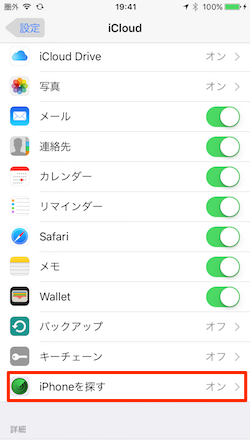
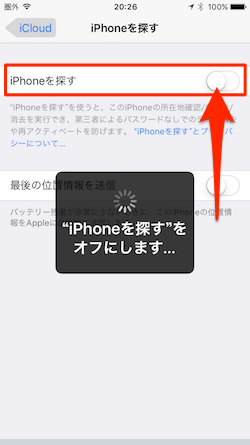
2.iOSデバイスをパソコンに接続
iTunesを使用しているMacまたはWindows PCに、ダウングレード対象iOSデバイス(iPhone、iPad、iPod touch)をLightningケーブルで接続します。
iTunesでの処理手順
iOS 9.3.2ファームウエアをダウンロードし、iPhoneの「iPhoneを探す」機能をオフにしてMacやWindows PCに接続したら、いよいよダウングレードの本番です。
1.iTunesでiOSデバイスを選択
iTunesを起動し、左上にあるiOSデバイスアイコンをクリックし、表示画面の左側パネルの[設定]セクション下にある[概要]項目をクリックします。
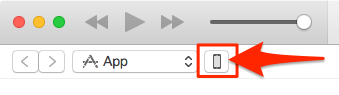
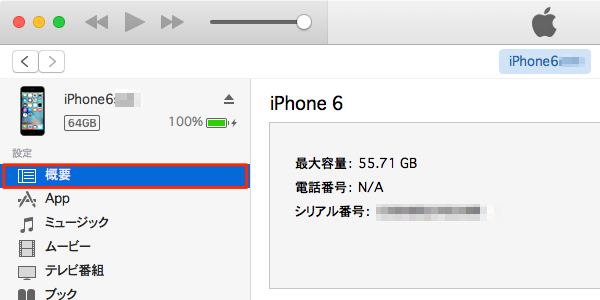
2.「iPhoneを復元…」ボタンをalt/Optionキーを押したままクリック
[概要]画面に表示されるiOSデバイスの状態を示す項目にある「iPhoneを復元…」ボタンを、[alt/Option]キー(Mac)、Windows PCの場合は[Shift]キーを押したままクリックします。
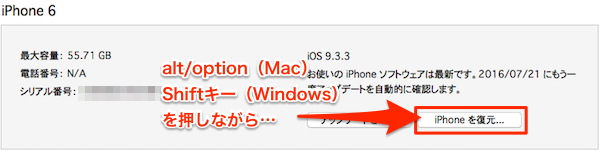
3.ダウンロードしたファームウエアを選択
ファームウェア選択画面が表示されるので、ダウンロードしたファームウェアファイル(今回テストする機種は、ソフトバンクのiPhone 6です。ダウンロードしたファイルは、上記ダウングレードリストの「iPhone 6」なので、ファイル名は「iPhone7,2_9.3.2_13F69_Restore.ipsw」となります。自分のデバイスにあったファームウエアを選択してダウンロードしてください。選択したら[開く]をクリックします。
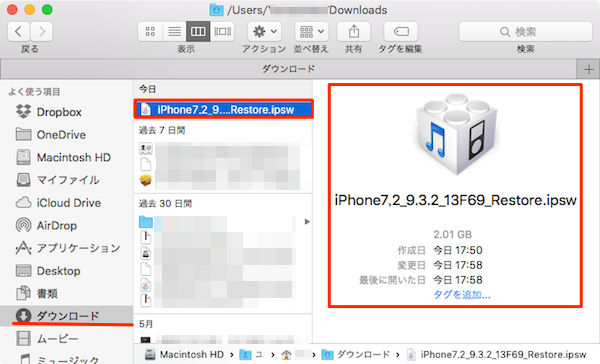
4.確認画面で[復元]をクリック
「iPhone の内容は消去され、iOS 9.3.2ソフトウェアで復元されます。復元は Apple により検証されます。」画面で[復元]をクリックします。
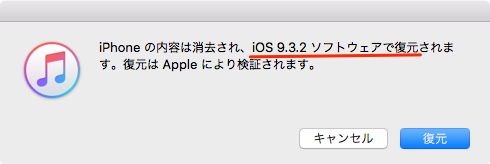
※iTunesで正規ファームウェアの「署名」確認が取れなくなる(期限切れ)と、以下のように「ファームウェアファイルに互換性がないため、…を復元できませんでした。」画面が表示されます。
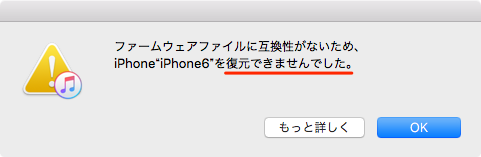
5.ダウングレード処理を開始
「署名」が有効であれば「iOS 9.3.2」ファームウェアへのダウングレード処理が開始されます。
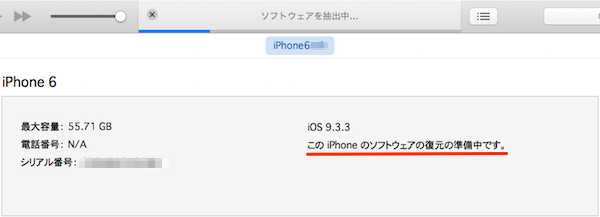
6.「このバックアップから復元…」を実行
ダウングレード処理が終了すると、iPhone本体の再起動とともにiTunesにデバイスが表示されます。「新しいiPhoneへようこそ」画面で「このバックアップから復元…」を実行します。
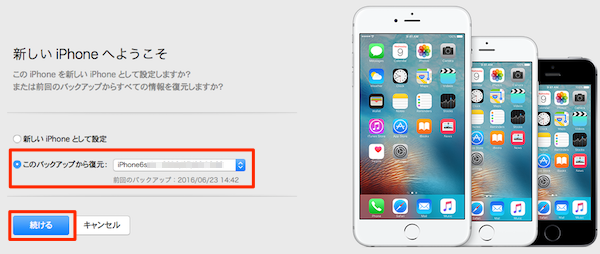
「iPhoneをバックアップから復元中…」画面が表示され、暗号化バックアップした情報の復元が開始されます。バックアップデータの容量によりますが、しばらく時間を要します。これが完了すれば、ダウングレード処理の全てが完了です。
ダウングレードの完了
iTunesでデバイスの概要を開いてiOSバージョンを確認してみましょう。iOS 9.3.3からiOS 9.3.2へのダウングレードが成功していることがわかります。
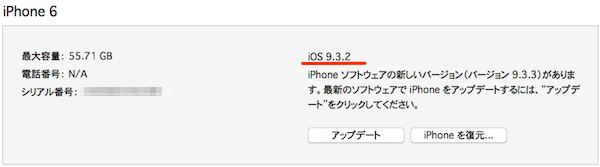
こちらもチェック!